Labojums: Lightroom neimportē fotoattēlus 2023
Literārs Mistrojums / / April 28, 2023
Adobe Lightroom ir jaudīgs fotoattēlu rediģēšanas rīks, ko izmanto fotogrāfi un entuziasti visā pasaulē. Tomēr dažreiz lietotāji saskaras ar problēmu, kad Lightroom nevar importēt fotoattēlus no savas kameras vai cietā diska. Tas var radīt vilšanos, jo tas neļauj lietotājiem rediģēt un kārtot savus fotoattēlus programmā Lightroom.
Ir svarīgi novērst Lightroom fotoattēlu neimportēšanas problēmu, jo tas ļauj lietotājiem turpināt darbplūsmu un nodrošina, ka viņu vērtīgās atmiņas netiek pazaudētas vai nesakārtotas. Šajā rakstā mēs izpētīsim iemeslus, kāpēc Lightroom var neimportēt jūsu fotoattēlus, un sniegsim risinājumus šo problēmu novēršanai.
Lasīt arī
Labojums: Lightroom neeksportē fotoattēlus 2023
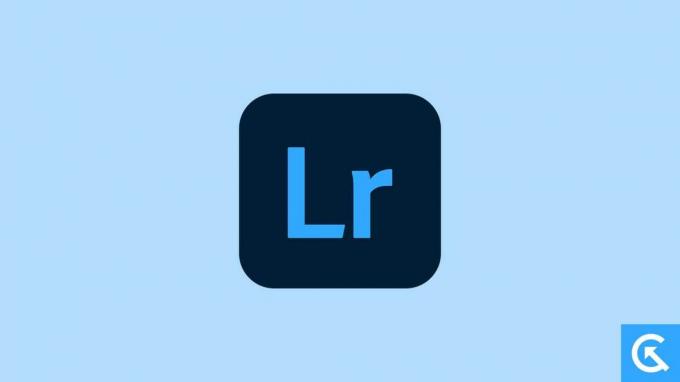
Lapas saturs
- Iemesli, kāpēc Lightroom neimportē fotoattēlus
-
Kā labot Lightroom, kas neimportē fotoattēlus
- 1. labojums: izslēdziet opciju “Neimportēt aizdomīgus dublikātus”
- 2. labojums: pārbaudiet, vai atrodaties pareizajā modulī
- 3. labojums: pārbaudiet faila tipu
- 4. labojums: pārbaudiet importēšanas iestatījumus
- 5. labojums: atjauniniet Lightroom
- 6. labojums: novērsiet sistēmas problēmas
- Nobeiguma vārdi
Iemesli, kāpēc Lightroom neimportē fotoattēlus
Var būt vairāki iemesli, kāpēc Lightroom neimportē fotoattēlus jūsu datorā. Tomēr šeit ir daži no visbiežāk sastopamajiem iemesliem, kāpēc šī problēma varētu rasties.
- Nepareizi Lightroom iestatījumi: Viens no biežākajiem iemesliem, kāpēc Lightroom neimportē fotoattēlus, ir nepareizi iestatījumi lietojumprogrammā. Lietotāji, iespējams, ir nejauši mainījuši importēšanas iestatījumus vai preferences, kas var neļaut Lightroom atpazīt fotoattēlus viņu ierīcēs.
- Nesaderīgi failu veidi: Vēl viens iemesls, kāpēc Lightroom neimportē fotoattēlus, ir nesaderīgi failu tipi. Lightroom var neatbalstīt noteiktus failu formātus, piemēram, RAW failus no vecākām kamerām vai neparastus attēlu formātus.
- Bojāti faili: Ja fotoattēli kamerā vai cietajā diskā ir bojāti, Lightroom, iespējams, nevarēs tos importēt. Tas var notikt dažādu iemeslu dēļ, piemēram, bojātas atmiņas kartes vai vīrusa dēļ datorā.
- Novecojusi programmatūra: Arī novecojušas Lightroom versijas vai operētājsistēma var izraisīt fotoattēlu neimportēšanas problēmu. Vecākas Lightroom versijas var neatbalstīt jaunākas kameras un failu formātus.
- Sistēmas problēmas: Visbeidzot, sistēmas problēmas, piemēram, maz vietas diskā vai aparatūras problēmas, var arī neļaut Lightroom importēt fotoattēlus.
Kā labot Lightroom, kas neimportē fotoattēlus
Tagad, kad zināt izplatītākos iemeslus, kāpēc Lightroom neimportē fotoattēlus, varat sākt novērst problēmu. Var izmēģināt vairākus risinājumus, tāpēc noteikti izmēģiniet tos pa vienam, līdz problēma ir atrisināta.
1. labojums: izslēdziet opciju “Neimportēt aizdomīgus dublikātus”
Ja jums rodas problēmas ar Lightroom neimportēt fotoattēlus, viens no izplatītākajiem iemesliem varētu būt tas, ka programma uzskata, ka faili jau ir importēti. Šajā gadījumā daži faili tiks parādīti pelēkā krāsā, un jūs tos nevarēsit importēt Lightroom katalogā. Lai novērstu šo problēmu, varat veikt tālāk norādītās darbības.
Sludinājumi
- Atveriet Lightroom un dodieties uz Importēt dialoglodziņš.
- Meklējiet "Failu apstrāde" sadaļu ekrāna apakšējā kreisajā stūrī.
- Pārbaudiet, vai “Neimportēt aizdomīgus dublikātus” opcija ir atlasīta vai nē. Ja tā ir, tas varētu būt iemesls, kāpēc Lightroom neimportē jūsu fotoattēlus.
- Noņemiet atzīmi no “Neimportēt aizdomīgus dublikātus” opciju.
- Pēc opcijas atzīmes noņemšanas Lightroom tagad ļaus jums importēt failus, kas, pēc tā domām, ir dublikāti. Šie faili vairs nebūs pelēkā krāsā un būs pieejami importēšanai.
Kad esat izpildījis iepriekš minētās darbības, Lightroom vairs neizlaidīs tādu failu importēšanu, kuri, pēc tā domām, ir dublikāti, ļaujot jums importēt visus fotoattēlus, nepalaižot garām nevienu. Šis vienkāršais labojums var ietaupīt jums daudz vilšanās un nodrošināt, ka visi jūsu fotoattēli tiek pareizi importēti Lightroom.
2. labojums: pārbaudiet, vai atrodaties pareizajā modulī
Vēl viens iemesls, kāpēc Lightroom var neimportēt jūsu fotoattēlus, ir tas, ka jūs, iespējams, neatrodaties pareizajā modulī. Poga Importēt ir atrodama tikai bibliotēkas modulī, tāpēc pirms fotoattēlu importēšanas ir svarīgi pārliecināties, vai esat izvēlējies pareizo moduli. Lai to novērstu, veiciet tālāk norādītās darbības.
- Pārslēdzieties uz Bibliotēkas modulis noklikšķinot uz bibliotēkas moduļa ikonas ekrāna augšējā labajā stūrī vai izmantojot īsinājumtaustiņu "G."
- Kad esat iekļuvis Bibliotēkas modulis, jums vajadzētu redzēt Importēt pogu ekrāna apakšējā kreisajā stūrī. Noklikšķiniet uz tā, lai sāktu importēšanas procesu.
- The Importēt tiks atvērts dialoglodziņš, kurā varēsit atlasīt fotoattēlus, kurus vēlaties importēt. Varat atlasīt mapi vai atsevišķus failus.
- Lightroom var neimportēt fotoattēlus, ja tie ir nesaderīgā faila formātā. Pārbaudiet, vai jūsu fotoattēli ir saderīgā formātā, piemēram, JPEG vai RAW.
- Varat izvēlēties mapi, kurā vēlaties importēt savus fotoattēlus, atlasot “Galamērķis” opcija sadaļā Importēt dialoglodziņš. Ja vēlaties, varat arī izveidot jaunu mapi.
- Pirms importēšanas varat pārbaudīt savu fotoattēlu priekšskatījumus, atlasot “Priekšskatījums” opciju importēšanas dialoglodziņā.
- Kad esat atlasījis savus fotoattēlus un iestatījis preferences, Importēt pogai ekrāna apakšējā labajā stūrī vajadzētu kļūt noklikšķināmai. Noklikšķiniet uz tā, lai sāktu fotoattēlu importēšanu Lightroom.
- Pārliecinieties, vai blakus katram failam ir atzīme, kas norāda, ka tas ir atlasīts importēšanai.
Ja poga Importēt joprojām ir pelēkā krāsā, pārejiet uz nākamo darbību.
3. labojums: pārbaudiet faila tipu
Vēl viens izplatīts iemesls, kāpēc Lightroom var neimportēt jūsu fotoattēlus, ir tas, ka faila tips netiek atbalstīts. Lightroom neatbalsta noteiktus failu tipus, tostarp Adobe Illustrator, Nikon skeneri un NEF. Nosakiet failu tipus, kurus mēģināt importēt. To var izdarīt, aplūkojot faila paplašinājumu faila nosaukumā, piemēram, .jpg, .png vai .raw.
Pārbaudiet, vai Lightroom atbalsta faila tipu. To var izdarīt, izmantojot Adobe oficiālo Lightroom atbalstīto failu tipu sarakstu.
Ja jums ir faili, kas netiek atbalstīti, pirms importēšanas programmā Lightroom apsveriet to konvertēšanu uz atbalstītu failu tipu.
Failiem, kas tiek atbalstīti, bet joprojām netiek importēti, pārbaudiet, vai fails nav bojāts. Bojāti faili var radīt problēmas ar importēšanu. Varat mēģināt atvērt failu citā programmā vai veikt failu labošanas rīku, lai redzētu, vai tas novērš problēmu.
Ņemiet vērā, ka Lightroom faila izmēriem ir ierobežojumi. Faili, kas ir lielāki par 65 000 pikseļi katrā pusē vai lielāks par 512 megapikseļi Lightroom neatbalsta. Ja jums ir faili, kas pārsniedz šos ierobežojumus, pirms importēšanas Lightroom apsveriet to lieluma samazināšanu.
4. labojums: pārbaudiet importēšanas iestatījumus
Visbeidzot, iespējams, izmantojat nepareizu importēšanas iestatījumu. Importēšanas loga augšdaļā ir četras dažādas iespējas: Kopēt kā DNG, kopēt, pārvietot, un Pievienot. Lūk, kas jums jādara:
- Atvērt Lightroom un dodieties uz Bibliotēkas modulis.
- Noklikšķiniet uz Importēt pogu, kas atrodas ekrāna apakšējā kreisajā stūrī.
- Importēšanas logā atlasiet savu fotoattēlu avotu, noklikšķinot uz “No” opciju kreisajā pusē un pārlūkojot mapi, kurā atrodas jūsu fotoattēli.
- Kad esat atlasījis mapi, noteikti izvēlieties pareizo importēšanas opciju loga augšdaļā: Kopēt kā DNG, Kopēt, Pārvietot vai Pievienot.
- Ja neesat pārliecināts, kuru opciju izvēlēties, apsveriet tālāk norādīto.
- Kopēt kā DNG: Šī opcija kopēs jūsu failus un konvertēs tos DNG formātā, kas ir Adobe atvērtā koda RAW formāts. Šī opcija ir vislabākā, ja vēlaties saglabāt sākotnējos failus neskartus un izveidot dublējumu citā formātā.
- Kopēt: Šī opcija kopēs jūsu failus no avota mapes uz jaunu jūsu izvēlētu mapi. Šī ir laba iespēja, ja vēlaties glabāt oriģinālos failus vienā vietā un strādāt ar kopijām programmā Lightroom.
- Kustēties: Šī opcija pārvietos jūsu failus no avota mapes uz jaunu jūsu izvēlēto mapi. Šī ir laba iespēja, ja vēlaties pārvietot failus uz citu vietu un Lightroom automātiski atjaunināt faila ceļu savā katalogā.
- Pievienot: Izmantojot šo opciju, faili tiks pievienoti Lightroom katalogam, tos nekopējot vai nepārvietojot. Šī ir laba iespēja, ja faili jau ir sakārtoti noteiktā mapju struktūrā un jūs nevēlaties tos dublēt.
- Kad esat atlasījis pareizo importēšanas opciju, izvēlieties mērķa mapi, noklikšķinot uz "uz" opciju labajā pusē un pārlūkojot mapi, kurā vēlaties kopēt vai pārvietot fotoattēlus.
- Vēlreiz pārbaudiet importēšanas iestatījumus, lai pārliecinātos, ka tie ir pareizi, pēc tam noklikšķiniet uz pogas Importēt loga apakšējā labajā stūrī, lai sāktu importēšanas procesu.
- Pagaidiet, līdz importēšanas process ir pabeigts, pēc tam pārbaudiet bibliotēkas moduli, lai pārliecinātos, vai jūsu fotoattēli tagad ir redzami programmā Lightroom.
5. labojums: atjauniniet Lightroom
Reklāma
Programmatūras atjaunināšana ir vēl viens svarīgs padoms, lai izvairītos no importēšanas problēmām. Adobe regulāri izlaiž Lightroom atjauninājumus, kas novērš kļūdas, uzlabo veiktspēju un pievieno jaunas funkcijas. Atjauninājumus varat pārbaudīt lietotnē Creative Cloud. Veiciet šīs darbības, lai atjauninātu Lightroom.
- Iziet no Lightroom lietotne.
- Dodieties uz Radošais mākonis lietotni un pierakstieties ar savu Adobe kontu.
- Atrodiet Lightroom un noklikšķiniet uz Uzstādīt pogu blakus tai.
6. labojums: novērsiet sistēmas problēmas
Jūsu sistēma var arī radīt problēmas ar Lightroom, kā rezultātā tā nevar importēt fotoattēlus. Šādā gadījumā pārliecinieties, vai jums ir pietiekami daudz krātuves un neapstrādātas jaudas, lai Lightroom darbotos nevainojami.
Turklāt jums arī jāpārliecinās, ka visi jūsu sistēmas draiveri ir atjaunināti. Tas ietver video draiverus, tīkla draiverus un visus citus draiverus, kas var ietekmēt Lightroom. Lūk, kā atjaunināt šos draiverus:
- Ar peles labo pogu noklikšķiniet uz Sākt ikonu un atlasiet Ierīču pārvaldnieks.
- Pēc tam noklikšķiniet uz Datoram līdzīga ikona (meklējiet aparatūras izmaiņas) no augšējās izvēlnes. Tiks meklēti visi draiveri, kuriem nepieciešams atjauninājums.
- Ar peles labo pogu noklikšķiniet uz draiveriem, kuriem nepieciešams atjauninājums, un atlasiet Atjaunināt draiveri.
- Kad draiveris ir instalēts, restartēt datoru un vēlreiz mēģiniet importēt fotoattēlus programmā Lightroom.
Ja draiveru atjaunināšana neatrisina problēmu, Lightroom var būt pretrunā ar citu programmatūru. Pārliecinieties, vai nav konfliktu ar citu programmatūru, kas darbojas jūsu sistēmā. Uz laiku atspējojiet jebkuru konfliktējošo programmatūru, lai redzētu, vai tas atrisina problēmu.
Nobeiguma vārdi
Lightroom fotoattēlu neimportēšana var būt nomākta, taču problēmas novēršanai ir vairāki risinājumi. Pārbaudot aizdomīgus dublikātus, pārliecinoties, ka atrodaties pareizajā modulī, atlasot derīgu mapi vai failu, izmantojot atbalstīto faila tipu un atlasot pareizo importēšanas iestatījumu, varat atrisināt šo problēmu un sākt rediģēt savus fotoattēlus Lightroom.


![Kā instalēt Stock ROM uz DEXP Ixion M240 [programmaparatūras fails / atvienot]](/f/002b0472882c6423717680e696b2be57.jpg?width=288&height=384)
